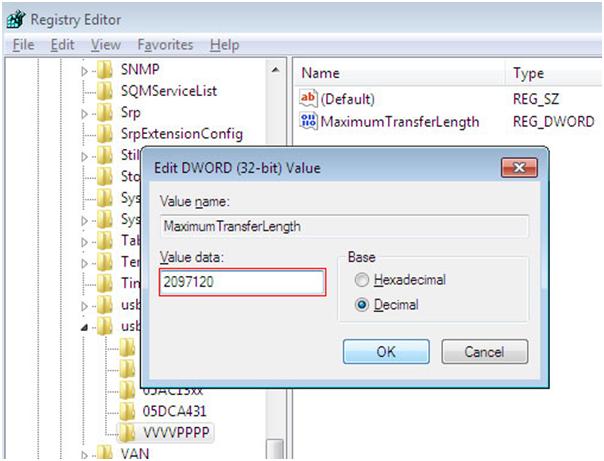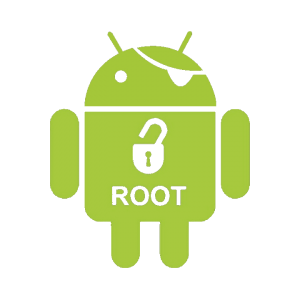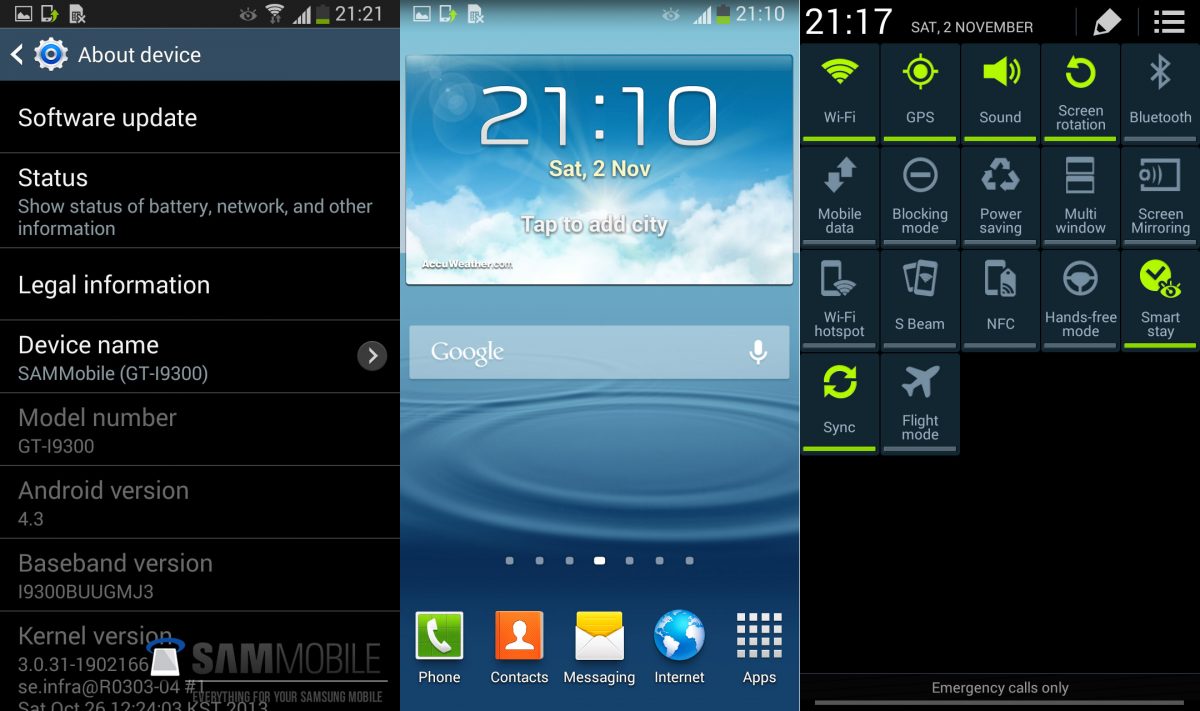Tutorial (Vídeo no final do post):
1_ Criar pasta TEMP e Update no “Disco Local C” Ou “Windows C”
2_ Copiar arquivo do update .msu para a pasta que criamos a Update
3_ Abra o CMD como Administrador e digite o seguinte comando:
Expand –F:* c:\Update\Arquivo.msu c:\temp\Numero-que-fica-depois-do-KB
Exemplo: Expand –F:* c:\Update\Windows6.1-KB000000-x64.msu c:\Temp\976571
4_ Logo após extrair os arquivos digite no CMD:
DISM.exe /Online /Add-Package /PackagePath:c:\temp\000000\Windows6.1-KB000000-x64.cab
Exemplo: DISM.exe /Online /Add-Package /PackagePath:c:\temp\9875454\Windows6.1-KB9875454-x64.cab
E Enter e pronto vai começar a instalar!
=========================
Escrito por Natan Gameron
Créditos á Emmers Presson
www.gsvr.xyz
=========================


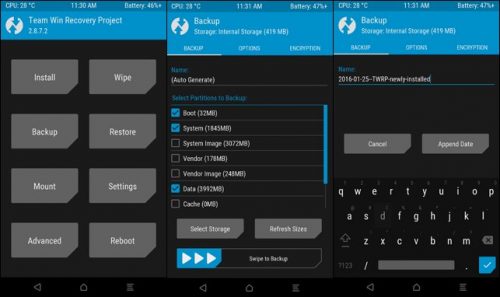
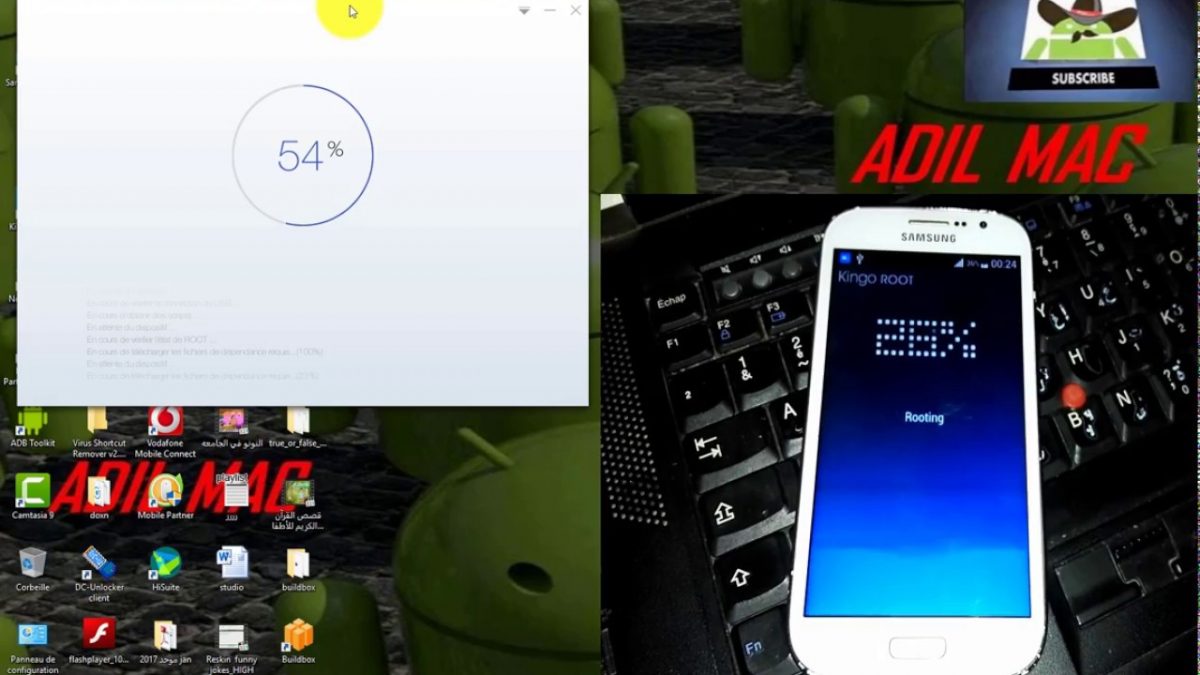

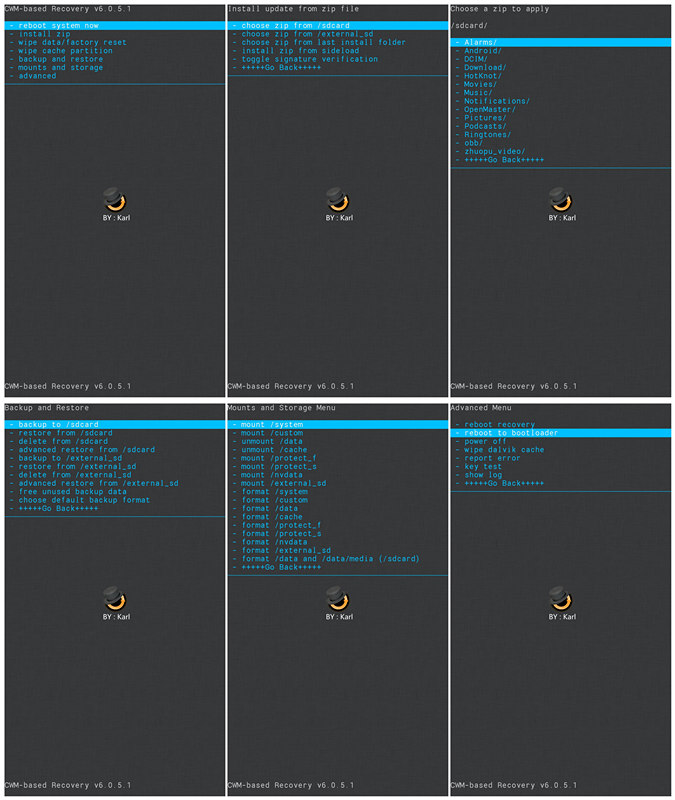

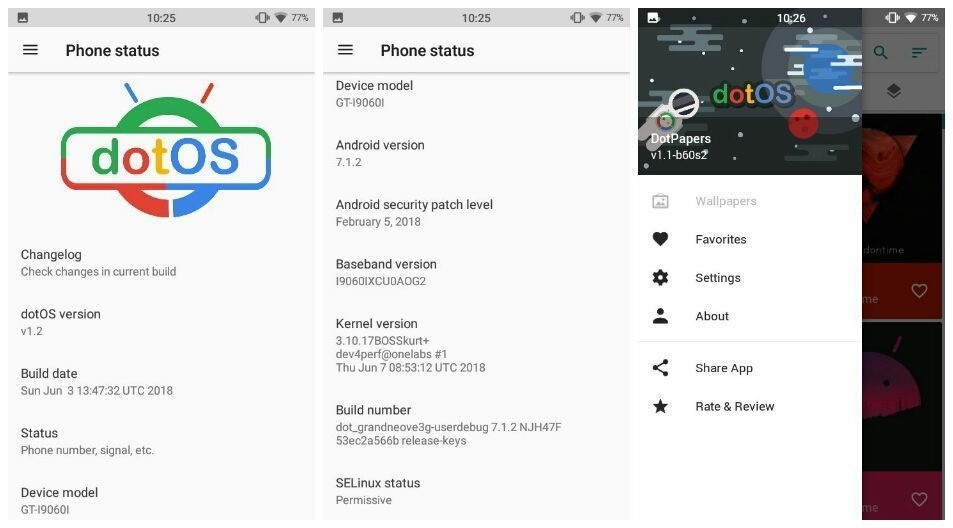
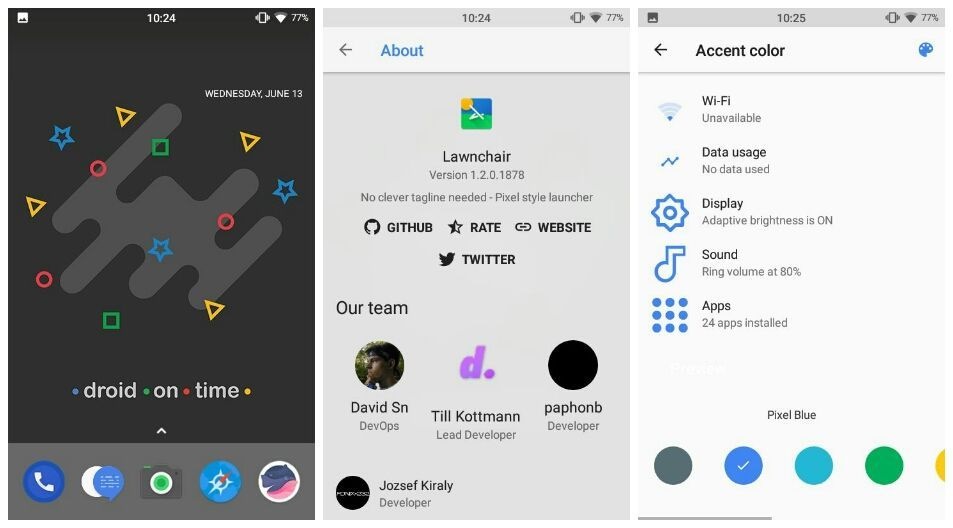
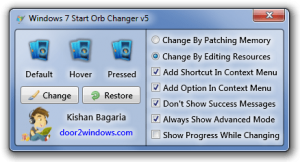
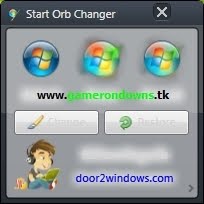
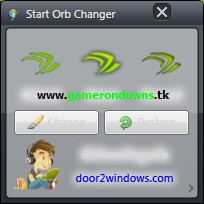
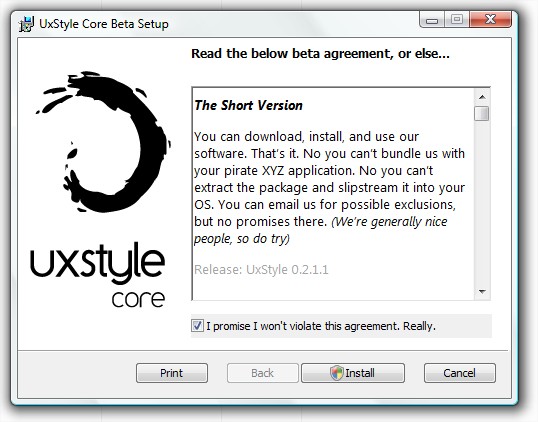
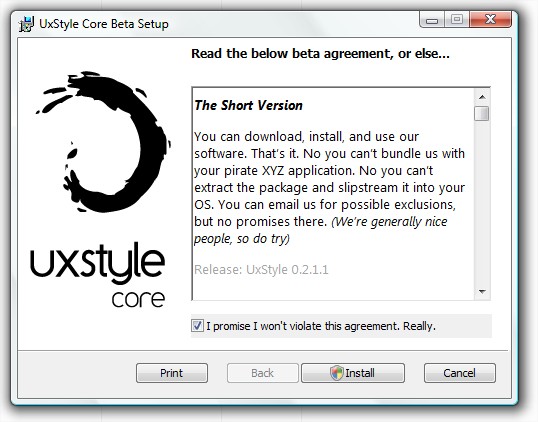
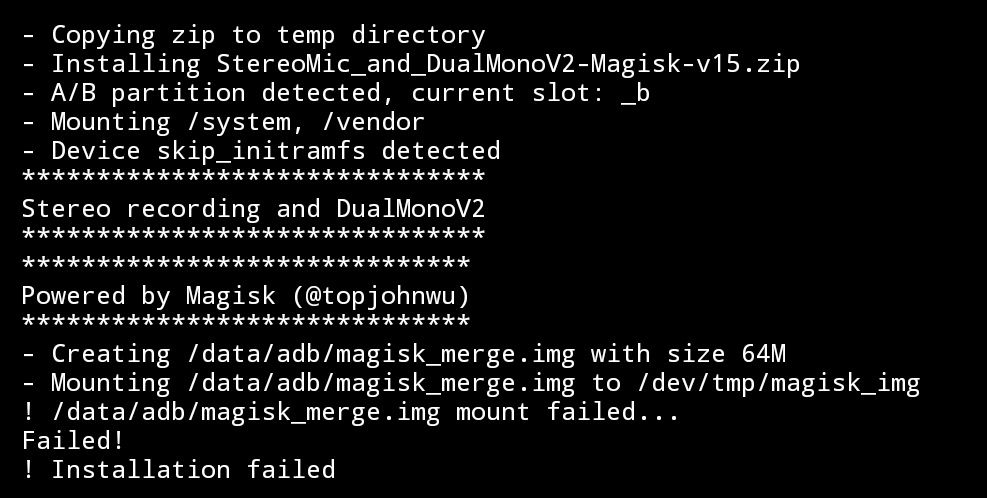
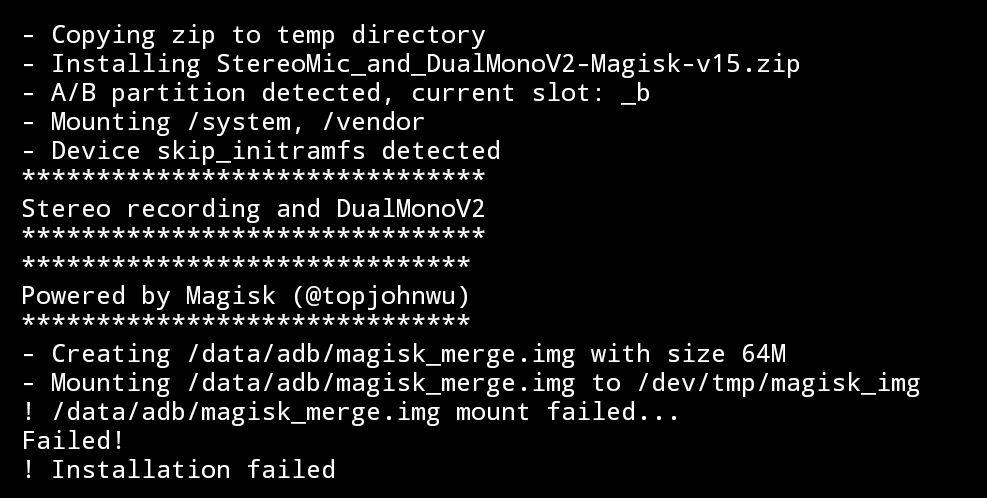




 , digite regedit na caixa Iniciar Pesquisa e pressione Enter.
, digite regedit na caixa Iniciar Pesquisa e pressione Enter.